Как настроить резервное копирование данных в Windows 10,8,7
Что такое резервное копирование?
Вся информация хранится на вашем или рабочем ПК, флешке и другом носителе в виде файлов.
В этой статье рассмотрим как просто можно позаботиться о безопасности своих файлов как дома, так и в офисе.
К сожалению, причин потерь может быть достаточно много:
- Отказ оборудования: носителя, на котором содержатся данные
- Сбой файловой системы носителя: HDD, SSD, Флешки, и т.д.
- Порча вирусом
- Случайное изменение пользователем
- Утеря флешки с документами
- Кража ноутбука или ПК
- Стихийные бедствия, включая пожар в здании
Электроника не вечна, отказ оборудования может произойти внезапно, когда вы этого не ждете. Антивирусные программы способны защитить ваши данные лишь от наиболее известных вирусов, однако они не дают 100% гарантии защиты от проникновения редкого вируса на ПК, а от сбоя диска, флешки, а от человеческого фактора уж точно никто не застрахован. Выход один - создавать дубликаты файлов!
Резервное копирование - это процесс создания дубликатов (бэкап): файлов, базы SQL (БД), системы, 1С, всего раздела жесткого диска, смартфона. Бэкап данных - это самый эффективный способ защиты от потерь. В результате мы получим созданные резервные копии, которые понадобятся в случае потери или порчи информации. Обычно, о дублировании информации мы задумываемся только после того, как произошел случай потери и требуется восстановление данных.

Если вам на работе или дома ежедневно приходится работать с различными документами Microsoft Word, Excel, Visio, Power Point, Outlook, Open Office и т.п. или вы храните домашнюю коллекцию семейных фотографий и видео, статьи, чертежи, планы, схемы, музыку и другие важные записи и хотите всегда быть уверены в их сохранности, вам просто необходимо периодически выполнять регулярное резервное копирование данных. Это позволит поддерживать копии в актуальном состоянии и даст возможность восстановить записи в случае потери.
Второе полезное назначение резервных копий – создание истории изменения файлов. Это позволяет в любой момент посмотреть, каким был файл неделю назад, скажем в понедельник в 14:00. Таким образом, вы сможете "вернуться" к любой из предыдущих версий (выполнить откат). Кстати, зеркалирование (синхронизация папок), не дает такой возможности, поскольку не хранит историю изменения, а лишь поддерживает идентичность исходной и конечной папок.
Почему делать бэкап данных вручную - это плохо?
На самом деле, можно делать бэкап данных и вручную, копируя папку на внешний носитель или другой ПК в локальной сети. Однако, не рекомендуется. И вот почему:
- Легко можно забыть вовремя сделать бекап
- Ручное копирование допустимо лишь когда вам необходимо резервировать 1-2 папки или ваше действие носит однократный характер. А если папок 5-10, а то и больше 30? Тогда процесс будет отнимать у вас много времени и нужно всегда помнить и каждый раз выбирать исходные каталоги.
- Сложно вести историю часто изменяющихся данных, скажем 1 раз в 2 часа, а это бывает нужно
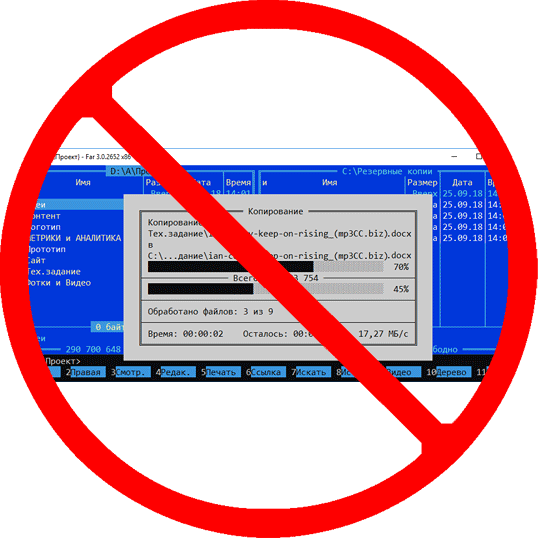
Если вы хороший IT-специалист, вы можете написать bat-файл, копирующий определенные директории в нужное место и запускать его в определенное время. Но гораздо удобнее воспользоваться какой-нибудь утилитой автоматического резервного копирования, которую достаточно 1 раз настроить и можно забыть про нее до того момента, когда потребуется восстановить какой-либо файл.
Периодичность копирования необходимо выбирать исходя из частоты изменения и важности файлов. Если вы ежедневно работаете с документами, то создавать backup необходимо каждые сутки. Иначе вы рискуете потерять свои труды, наработанные более, чем за сутки, что вызовет множество незапланированной дополнительной работы (повторное создание документов). Идеальным вариантом при ежедневной работе с документами будет создание резервных копий каждые 1,2,4 или 6 часов.
Как автоматизировать процесс резервного копирования?
Очень просто. Проще, чем вы думаете. Даже если вы не программист, а обычный пользователь ПК, знающий лишь основы работы с Windows 10 или 8.
К счастью, программисты уже потрудились над созданием специализированных утилит, предназначенных как раз для резервного копирования файлов. Достаточно скачать такую программу, установить на свой ПК и правильно настроить 1 раз, указав необходимые параметры.
И такого софта в интернете можно найти не мало: Handy Backup, Comodo, Backup4all, KLS Backup, AOMEI Backuppper, Ferro Backup, acronis, back2zip, GoodSync и т.д. Как же понять, какая из них наилучшим образом подходит именно вам?
Как правильно выбрать программу?
Разнообразие утилит впечатляет. Все они отличаются набором возможностей, скоростью работы, и конечно же - ценой. Не все являются бесплатными, ведь на их создание было потрачено немало сил и времени.
Итак, попробуем разобраться чуть подробнее.
Предположим у вас много файлов, важных документов, которые часто редактируются, и вы решили делать копии не вручную, а использовать удобную и простую утилиту для автоматического копирования. При всем разнообразии выбора backup программ лишь малая часть оказывается действительно удобной и идеально подойдет для дома или вашей организации.
Оценивая программы резервного копирования, как минимум следует обратить внимание на:
- Наличие технической поддержки и выпуска версий со стороны разработчиков софта
- Автоматическое выполнение заданий по расписанию
- При больших объемах (более 1 Гб) возможность разностного или добавочного резервного копирования (т.е. только новых и изменившихся файлов)
- Возможность бэкапа на разные носители: сетевой диск другого ПК, на сервер по FTP, внешний жесткий диск, облако Яндекс.Диск или Google диск
- Управление копиями должно быть и должно быть простым: просмотр файлов внутри копии, восстановление из нее в указанное место или в исходное расположение
- Ротация бекапов - автоматическое удаление самых старых для экономии места на диске
- Желательна поддержка теневого backup'а заблокированных файлов (Volume Shadow Copy)
- Уведомление о проблемах в работе утилиты
Это основные критерии выбора большинством пользователей. Все остальные возможности касаются лишь удобств использования.
Exiland Backup обеспечит сохранность ваших документов
Одной из программ резервного копирования данных, удовлетворяющую всем этим условиям можно назвать Exiland Backup, которую разработчики активно развивают и поддерживают. Backup с помощью этого инструмента является достаточно простым и понятным по сравнению с другими. Более того, существует 30-дневная демо-версия на пробу, которую вы можете скачать уже сейчас и оценить ее возможности.
У Exiland Backup бросается в глаза продуманный интуитивно понятный русскоязычный интерфейс и она рекомендована как для бэкап'а, так и для односторонней синхронизации папок, которая может быть выполнена по локальной сети между рабочими компьютерами или по FTP, SFTP(SSH) между филиалами организации. По сравнению с использованием bat, программа умеет создавать как полные, так разностные и добавочные резервные копии. Они именуются в зависимости от даты и времени - имя всегда уникальное; есть возможность формирования своего шаблона именования и группировки по месяцам. Кроме простого копирования имеется возможность автоматического сжатия в стандартный формат ZIP или 7-Zip с установкой пароля на архив и шифрования. Удобная навигация внутри архивов и восстановление также являются достоинством Exiland Backup.
Берегите ваши файлы!
Хорошего вам настроения и продуктивной работы.


